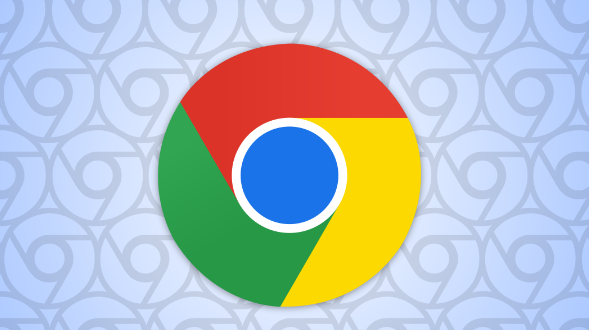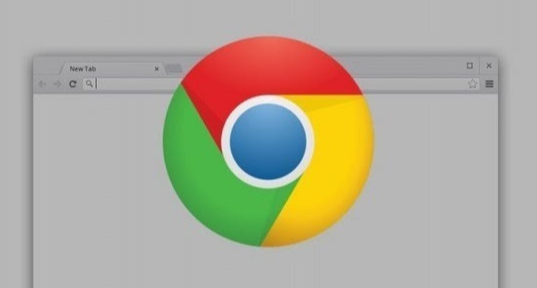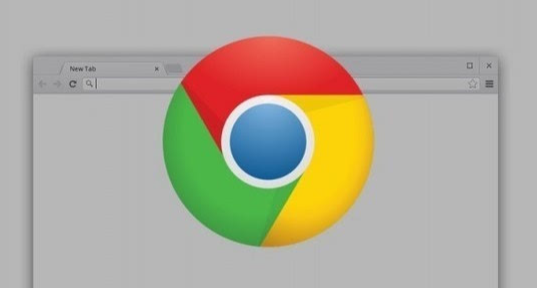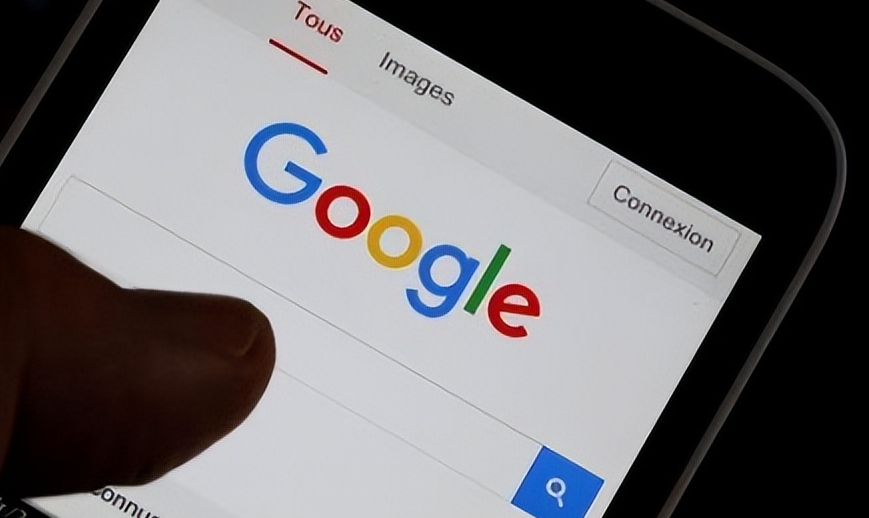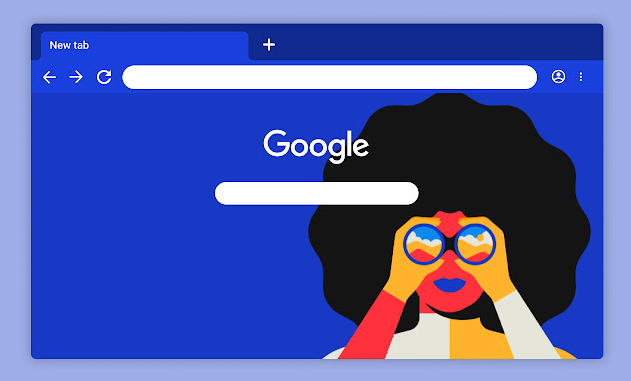教程详情

1. 使用浏览器自带截图功能:打开要截图的网页,点击右上角的三点菜单图标,选择“更多工具”,再点击“截图”。屏幕上会出现一个全屏截图,可选择截取整个页面或者自定义截图区域。完成截图后,截图会自动复制到剪贴板,可在文档或邮件中直接粘贴使用。
2. 利用开发者工具截图:按Ctrl+Shift+I(Windows/Linux)或Cmd+Option+I(Mac)打开开发者工具。点击右上角三个点,选择“更多工具”,再选择“截图”。可以选择截取整个页面,对于需要完整记录网页内容时非常有用。若发现截图不完整,可能是由于某些元素尚未加载完全,可耐心等待或刷新页面再试。
3. 通过快捷键调出指令框截图:右键点击网页选择“检查”,按下Ctrl+Shift+P调出指令框,输入capture即可自由选择全屏、节点、区域三种截图模式,双击左下角图片立即查看高清截屏结果。
4. 使用扩展程序截图:访问Chrome网上应用店,搜索并添加喜欢的截图扩展程序,如“Lightshot”“Snagit”“Awesome Screenshot”“Fireshot”等。安装完成后,在浏览器工具栏中找到该扩展程序的图标,点击图标,按照提示进行截图操作,还可利用扩展程序提供的功能对截图进行编辑,编辑完成后,可将截图保存到本地或直接分享给他人。